MatplotLib常用基本操作
本文记录matlibplot常用基本操作,都是基本功能(代码解释了基本用法),不涉及复杂联合操作,其中各用法详细用法可参考官网。
对于matlibplot一些基本概念可以参考该片blog.解释的很详细。
1. 基本画图操作
##mofan_matplotlib.pyplot import matplotlib.pyplot as plt
import numpy as np x = np.linspace(1,50)
y = 2*x + 1
#draw the lines
#plt.plot(x,y)
#show to draw the figure :must call at the last
#plt.show() #figure的使用
##figure就是图片窗口
#如画两张图
y1 = x**2 #第一张图
plt.figure()
plt.plot(x,y) #第二张图
#num指定第几章图, figsize指定图的大小
#plt.figure(num=3, figsize=(8,5))
##在一张图放两张线条
plt.plot(x, y1)
plt.plot(x, y, color= 'red', linewidth=1.0, linestyle='-') plt.show()
Fig1:
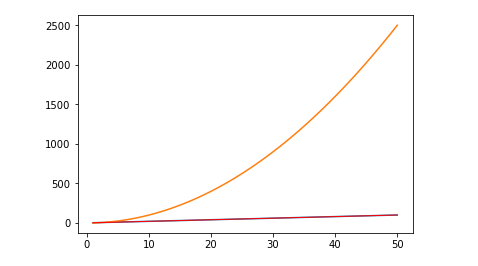
2. 描述坐标
#转换坐标单位:重写坐标
new_ticks = np.linspace(-15,70,0.5)
print(new_ticks)
plt.xticks(new_ticks) plt.figure() #限定坐标轴范围
plt.xlim(1,30)
plt.ylim(2,30) #修改坐标轴名称
plt.xlabel('x')
plt.ylabel('y') #将坐标换成字符标识
#利用正则做显示
plt.yticks([50, 10, -10], ['really good','good','bad'])
Fig2:
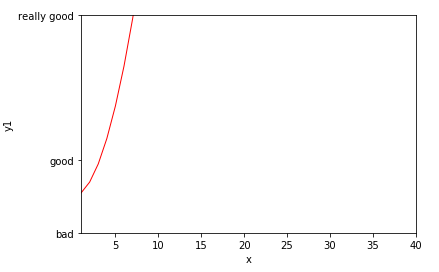
3. 设置坐标轴位置
# gca = 'get current axis'
ax = plt.gca()
#把右边的和上面的横轴去掉
ax.spines['right'].set_color('none')
ax.spines['top'].set_color('none')
#用下面的轴做x轴,左边的轴做y轴
ax.xaxis.set_ticks_position('bottom')
ax.yaxis.set_ticks_position('left')
#设置坐标轴位置
ax.spines['bottom'].set_position(('data',-1))
ax.spines['left'].set_position(('data',0))
Fig3:
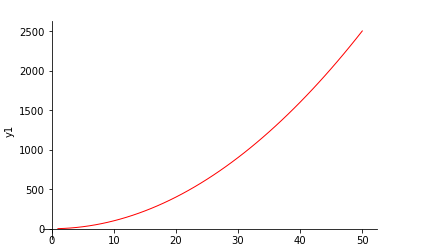
4. 图列
plt.plot(x, y1, color= 'red', linewidth=1.0, linestyle='-',label = 'y1=x^2')
#legend:参数可控制(handles=, labels = , loc = 'best')
plt.legend(loc = 'best')
Fig 4:
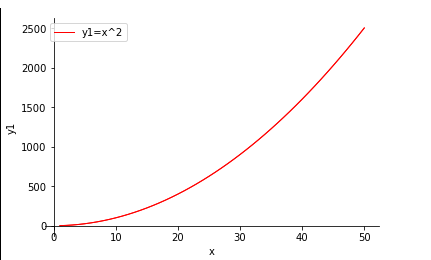
5. 对坐标轴每个刻度做处理
##把坐标轴上的标度拿出来单独做标注
for label in ax.get_xticklabels() + ax.get_yticklabels():
label.set_fontsize(12)
#alpha:坐标透明度
label.set_bbox(dict(facecolor='red', edgecolor="None", alpha=0.7))
Fig 5:
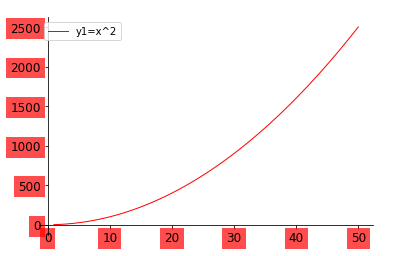
6. 散点图
import matplotlib.pyplot as plt
import numpy as np n = 1024
X = np.random.normal(0,1,n)
Y = np.random.normal(0,1,n)
# 设置点颜色
T = np.arctan2(Y,X) #s:size, c:color,
plt.scatter(X,Y, s=75, c=T,alpha=0.5 ) plt.xlim((-1.5, 1.5))
plt.ylim((-1.5, 1.5)) plt.show()
Fig 6:
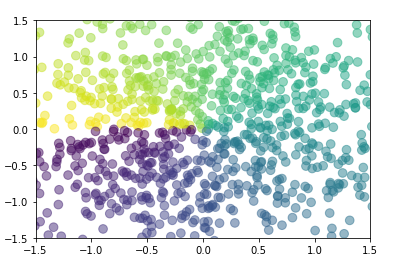
7. 柱状图
n = 12
X = np.arange(n)
Y1 = (1-X/float(n)) * np.random.uniform(0.5, 1.0, n)
Y2 = (1-X/float(n)) * np.random.uniform(0.5, 1.0, n) #画柱状图
#facecolor:, edgecolor边缘颜色
#+Y1,往上
plt.bar(X, +Y1,facecolor='#9999ff', edgecolor ='white') #加标准注
#把X,Y1的值成对传给x,y,形成坐标
for x, y in zip(X, Y1):
plt.text(x +0.4, y +0.05,'%0.2f'%y, ha = 'center',va = 'bottom' )
Fig 7:
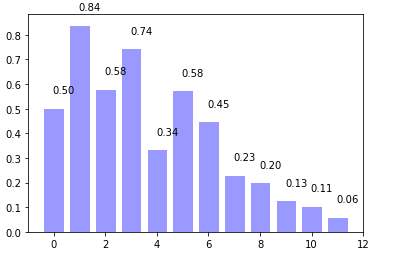
8. 画二维矩阵图
import matplotlib.pyplot as plt
import numpy as np
import random #生成9个值 每个是一个格子
l = [random.random() for i in range(9)]
a = np.array(l).reshape((3,3))
#print(a) #参数参考官网用法
#interpolation:是显示效果
plt.imshow(a, interpolation='nearest', cmap='bone', origin='lower')
#添加bar
plt.colorbar() plt.xticks(())
plt.yticks(())
plt.show()
Fig 8:
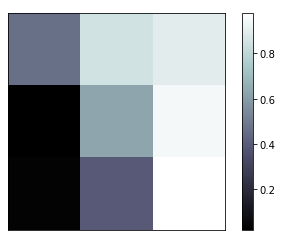
9. 画3D图
from mpl_toolkits.mplot3d import Axes3D fig = plt.figure()
#在fig里面加一个3D的axes
ax = Axes3D(fig) X = np.arange(-4,4, 0.25)
Y = np.arange(-4,4, 0.25)
#把X,Ymesh到二维空间
X,Y = np.meshgrid(X, Y)
#生成一个高
R = np.sqrt(X**2 + Y**2)
Z = np.sin(R) #在Axes画3D图
#rstride,cstride是行/列跨度
#cmap是画图的方式
ax.plot_surface(X,Y,Z, rstride =1, cstride=1, cmap = plt.get_cmap('rainbow'))
#画等高线,zdir表示投射轴
#offset是投射的坐标位置
ax.contourf(X,Y,Z, zdir = 'z', offset = -2, cmap='rainbow')
#ax.contourf(X,Y,Z, xdir = 'x', offset = -4, cmap='rainbow')
#Z轴的范围
ax.set_zlim(-2,2)
#画高
Fig 9:
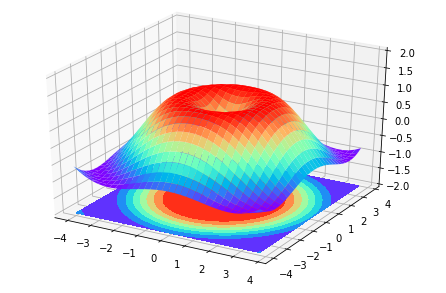
10. 画子图
#创建子图
#把一个fig划分为2*2,即4个图
#(2,2,1)画第一张图
plt.subplot(2,2,1)#plt.subplot(221)
plt.plot([0,1],[0,1])
#(2,2,2)画第二张图
plt.subplot(2,2,2)#plt.subplot(221)
plt.plot([0,1],[0,1]) plt.subplot(2,2,3)#plt.subplot(221)
plt.plot([0,1],[0,1])
Fig 10:
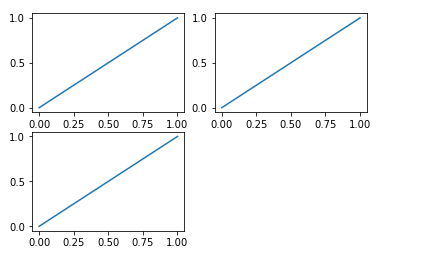
11. 图嵌套
fig = plt.figure()
x = [1,2,3,4,5,6,7]
y = [1,3,4,2,5,8,6]
#其实相当于按比例在fig这张大图画各个小图
#先画一张比列很大的
#参数是fig的百分比
left, bottom, width, height = 0.1, 0.1, 0.8, 0.9
ax1 = fig.add_axes([left, bottom, width, height])
#给图画图
ax1.plot(x,y,'r')
#注意是set_tile
ax1.set_title('tile') #再画小图
#为小图加坐标,参数是fig的百分比
left, bottom, width, height = 0.2, 0.7, 0.3, 0.3
ax2 = fig.add_axes([left, bottom, width, height])
#给小图画图
ax2.plot(y,x,'r')
ax2.set_title('tile_little')
Fig 11:
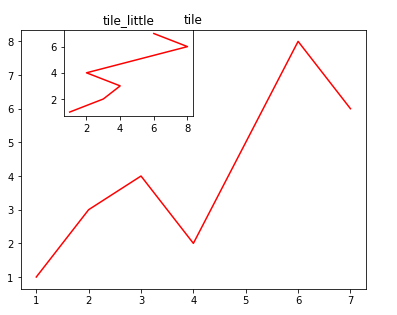
12. 共享x轴,不同Y周
x = np.arange(0,10,0.1)
y1 = 0.05 *x**2
y2 = -1*y1
#同时创建fig和sub
#实际是画两张图 然后重叠,故用subplot
fig,ax1 = plt.subplots()
#共享x
ax2 = ax1.twinx()
ax1.plot(x, y1,'g-')
ax2.plot(x, y2,'b--') ax1.set_xlabel('x data')
ax.set_ylabel('Y1',color = 'g')
ax.set_ylabel('Y2',color = 'b')
plt.show()
Fig 12:
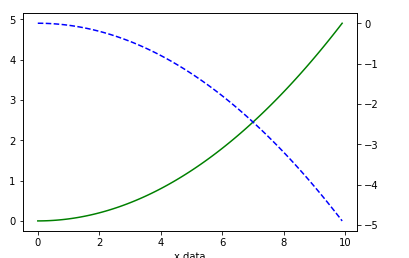
MatplotLib常用基本操作的更多相关文章
- matplotlib常用基础知识
linestyle(ls)线型参数表 常用color(c)参数表 marker标记符号表 plt常用方法表 plt.legend(loc=0)用于显示图例,图例的位置参数loc matplotlib常 ...
- python 数据分析 Matplotlib常用图表
Matplotlib绘图一般用于数据可视化 常用的图表有: 折线图 散点图/气泡图 条形图/柱状图 饼图 直方图 箱线图 热力图 需要学习的不只是如何绘图,更要知道什么样的数据用什么图表展示效果最好 ...
- 数据分析第二篇:matplotlib 常用的几个绘图方法
Matplotlib matplotlib是python的绘图库,使用它可以很方便的绘制出版质量级别的图形 matplotlib的基本功能 1.基本绘图 1.1 绘制坐标系中连续的线,设置线型/线宽/ ...
- TensorFlow、numpy、matplotlib、基本操作
一.常量的定义 import tensorflow as tf #类比 语法 api 原理 #基础数据类型 运算符 流程 字典 数组 data1 = tf.constant(2,dtype=tf.in ...
- 『Python』matplotlib常用函数
1. 绘制图表组成元素的主要函数 1.1 plot()--展现量的变化趋势 import numpy as np import matplotlib.pyplot as plt import matp ...
- mysql常用基本操作
mysql常用操作 查看都有哪些库 show databases; 查看某个库的表 use 库名; show tables; 查看表的字段 desc 表名; 当前是哪个用户 select user() ...
- Matplotlib常用示例入门
一.Matplotlib介绍 Matplotlib 是一个 Python 的 2D绘图库,它以各种硬拷贝格式和跨平台的交互式环境生成出版质量级别的图形.通过 Matplotlib,开发者可以仅需要几行 ...
- numpy库常用基本操作
NumPy数组的维数称为秩(rank),一维数组的秩为1,二维数组的秩为2,以此类推.在NumPy中,每一个线性的数组称为是一个轴(axes),秩其实是描述轴的数量.比如说,二维数组相当于是一个一维数 ...
- Selenium-WebDriver框架常用基本操作
1.基础元素定位的八种方法 WebDriver driver = new ChromeDriver(); WebElement element = new WebElement(); 1.1 By.i ...
随机推荐
- (转)Bat Command
1.Echo 命令 打开回显或关闭请求回显功能,或显示消息.如果没有任何参数,echo 命令将显示当前回显设置.语法 echo [{on|off}] [message] Sample篅echo off ...
- C++引用形参,函数返回多个值
之前编代码有遇到过想让一个函数返回多个值的情况,low low的我不知道有什么办法,直接使用的全局变量将函数里的值传出去. 今天看书,<C++primer>第五版中文版第189页:使用引用 ...
- Linux shell 自定义函数
一.定义shell函数(define function) 语法: [ function ] funname [()] { action; [return int;] } 说明: 1.可以带functi ...
- Swift学习之元组(Tuple)
定义 元组是由若干个类型的数据组成,组成元组的数据叫做元素,每个元素的类型都可以是任意的. 用法一 let tuples1 = ("Hello", "World" ...
- 基于Hexo搭建博客并部署到Github Pages
基于Hexo搭建博客并部署到Github Pages 之前在简书上写东西,觉得自己还是太浮躁.本来打算用Flask自己写一个,以为是微框架就比较简单,naive.HTML.CSS.JS等都要学啊,我几 ...
- git bash命令行使用https协议方式进行克隆和提交到github服务器
在本地创建一个文件夹来存放远程服务器仓库:如创建一个git8文件夹: 在命令行中,使用git clone https://github.com/serverking/weixin.git进行克隆git ...
- Consul文档简要整理
什么是Consul? Consul是一个用来实现分布式系统的服务发现与配置的开源工具.他主要由多个组成部分: 服务发现:客户端通过Consul提供服务,类似于API,MySQL,或者其他客户端可以使用 ...
- Git异常情况汇总
本篇博客总结下Git使用情况中遇到的异常情况并给出解决方案,关于Git的常用命令请移步我的另一篇博客<Git常用命令> 异常情况如下: 1.git远程删除分支后,本地git branch ...
- Java微信公众平台开发之公众号支付(微信内H5调起支付)
官方文档点击查看准备工作:已通过微信认证的公众号,必须通过ICP备案域名(否则会报支付失败)借鉴了很多大神的文章,在此先谢过了 整个支付流程,看懂就很好写了 一.设置支付目录 在微信公众平台设置您的公 ...
- Java 线程宝典
此文 为垃圾文 本人复习用的 emmm 多线程:指的是这个程序(一个进程)运行时产生了不止一个线程 并行与并发: 并行:多个cpu实例或者多台机器同时执行一段处理逻辑,是真正的同时. 并发:通过cpu ...
